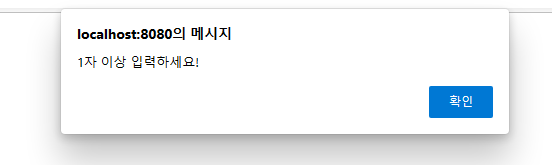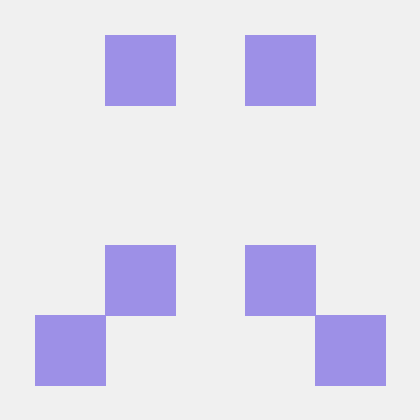함수 / 객체
사용자 정의에서 문법을 읽히고
내장(모듈, 라이브러리, API) -> 재활용성 용이
설명서 확인하고 사용방법을 익힌다.
https://developer.mozilla.org/ko/doc/Web -> 참고
API - Application Programming Interface(애플리케이션 프로그램 인터페이스)
배열 - 집합적인 저장소
- 순서(인덱스)가 있는 저장소 - Array(List)
- 중복을 배제하는 알고리즘을 포함하는 저장소 - Set
- 키(문자열), 값을 구조로 저장하는 저장소 - Map
set
안의 값에서 중복된 값을 제거한다.
length가 아닌 size로 길이를 출력한다.
인덱스 구조가 아니라 배열처럼 [0]과 같이 쓴다면 오류가 발생한다.
<script type="text/javascript">
let set = new Set();
console.log(set);
let set1 = new Set( [1, 2, 3, 4, 1, 2, 3, 4] ); --> 중복된 값을 제거
console.log(set1);
//set은 length가 아닌 size로 길이를 출력
console.log(set1.size);
//set은 인덱스 구조가 아니라 오류 발생, for of문으로 값 출력
//console.log(set1[0]);
for (let data of set1) {
console.log(data);
}
</script>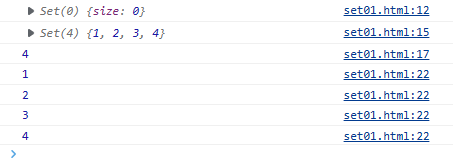
add로 직접 값을 추가해갈수도 있다.
<script type="text/javascript">
let set = new Set();
set.add(1);
set.add(2);
set.add(3);
set.add(4);
set.add(4); --> 중복이라 제거됨
console.log(set);
</script>Map
<script type="text/javascript">
const map = new Map();
console.log(map);
//2차원 배열처럼,,
const map1 = new Map([
['key1', 'value1'], //{}로 묶어도 된다. {key:1, value:10}} 이렇게
['key2', 'value2'],
['key3', 'value3'],
['key4', 'value4'],
]
);
console.log(map1);
console.log(map1.size);
console.log(map1[0]); //undefined
for(let data of map1) {
console.log(data);
console.log(data[0], data[1]); //키, 값
}
//key value 를 변수로 줘서 for문 사용 가능하다.
for(let [key, value] of map1) {
console.log(key, value);
}
</script>map.set
직접 키 값 추가
<script type="text/javascript">
const map = new Map();
//위의 set이 아닌 명령어다
map.set('key1', 'value1');
map.set('key2', 'value2');
map.set('key3', 'value3');
//method chaining - .이용하여 한번에 쓰는 것
map.set('key1', 'value1').set('key2', 'value2');
;
for(let [key, value] of map) {
console.log(key, value);
}
</script>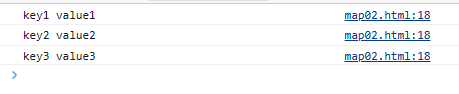
window
window - DOM/ / BOM의 최상위 객체 / browser와 연관되어 있음
window는 생략 가능하다.
window.open('url', '창이름', '옵션')
새 창(새로운 tab) 생성
<script type="text/javascript">
//window.open('url', '창이름', '옵션') (window 생략가능)
// 새 창(새로운 tab) 생성
open('https://www.daum.net');
//640 X 960 크기의 새로운 창 생성
open('https://www.daum.net', 'winopen', 'width=640, height=960' );
//url뿐 아니라 내 파일을 새 창에 띄울 수도 있다.
open('./math3.html', 'winopen', 'width=640, height=960' );
</script>html 기능들을 사용하여 작업할 수 있다(button 이용하기)
<body>
<script type="text/javascript">
//window.open('url', '창이름', '옵션') (window 생략가능)
// 새 창(새로운 tab) 생성
// open('./math3.html', 'winopen', 'width=640, height=960' );
const openWin = function() {
open('https://www.daum.net', 'winopen', 'width=640, height=960' );
};
//옵션 - top / left : 창의 위치 or width / height : 창의 크기
</script>
</body>
<button onclick="openWin()">창 열기</button> --> 버튼을 누르면 새 창이 열림누르면 해당 링크로 가는 새 창이 열린다.
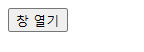
close = 오픈된 창 닫기
<body>
<script type="text/javascript">
let child;
const openWin = function() {
child = open('https://daum.net', 'winopen', 'width=640, height=960' );
};
const closeWin = function() {
child.close();
}
</script>
</body>
<button onclick="openWin()">창 열기</button>
<button onclick="closeWin()">창 닫기</button>누르면 열고 닫을 수 있다.
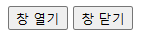
창의 위치 가운데로 조절하기
공식 - (screen.width/2) - (내가 지정한 width/2) --> height도 동일
//전체 영역
console.log(screen.width, screen.height);
//사용 가능한 영역
console.log(screen.availWidth, screen.availHeight);<body>
<script type="text/javascript">
const goUrl = function() {
let width = 600;
let height = 800;
let left = screen.width/2 - width/2;
let top = screen.height/2 - height/2;
let option = `top=${top}, left=${left},
width=${width}, height=${height}`;
window.open('https://www.daum.net','daum',option);
}
</script>
</body>
<button onclick="goUrl()">창 열기</button>
버튼 클릭시 가운데에 창이 열린다.location(위치)
<script type="text/javascript">
console.log(location.href);
console.log(location.hostname);
console.log(location.protocol);
</script>
location.href 이용하여 사이트 바로가기
<head>
<script type="text/javascript">
const goUrl = function() {
location.href = 'https://www.daum.net';
};
</script>
</head>
<body>
<script type="text/javascript">
//자동이동
</script>
</body>
<button onclick="goUrl()">다음 바로가기</button>누르면 해당 사이트로 이동
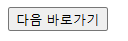
응용 - 5초 후에 해당 사이트 이동
<head>
<script type="text/javascript">
const goUrl = function() {
setTimeout(function() {
location.href = 'https://www.daum.net';
}, 5000);
};
</script>
</head>
<body>
<script type="text/javascript">
</script>
</body>
<button onclick="goUrl()">다음 바로가기</button>navigator
브라우저 / 시스템에 대한 정보 얻을 수 있다.
<script type="text/javascript">
console.log(navigator.appCodeName);
console.log(navigator.appName);
console.log(navigator.platform);
console.log(navigator.userAgent);
</script>AppleWebKit = 브라우저의 오픈 소스 라이브러리
windows nt 10.0 ~~ :
크롬에는 맨 밑의 edg 부분이 없다.
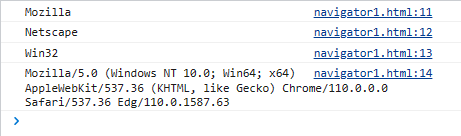
history
브라우저의 뒤로가기
<head>
<title>Document</title>
<script type="text/javascript">
const backUrl = function() {
history.back();
//history.go(-1); --> 이렇게 쓰기도 한다.
};
</script>
</head>
<body>
</body>
<button onclick="backUrl()">뒤로가기</button>뒤로가기 버튼을 누르면 뒤로 가진다.
DOM (Document Object Model)
자바스크립트같은 프로그래밍 언어로 웹문서에 접근하고 제어할 수 있도록 체계적으로 정리하는 방법
부모, 자식, 형제 요소로 구분해서 관계를 나타내고 이러한 구조를 DOM 트리라고 한다.
DOM 트리의 시작 부분은 루트 노드라고 한다.
순서에 맞게 써야 오류나지 않고 잘 나온다
prompt 활용하여 배경색 바꾸기
<head>
<script type="text/javascript">
const changePrompt = function() {
document.bgColor = prompt('배경색 입력?', '');
};
</script>
</head>
<body>
<button onclick="changePrompt()">색깔 변경1</button>
</body>검색창에 색깔 입력하면 해당 색깔로 배경색이 바뀐다.
forms (배열 형식)
<body>
<form name="frm1" action="test1.html1"></form>
<form name="frm2" action="test1.html2"></form>
<form name="frm3" action="test1.html3"></form>
<script type="text/javascript">
//forms은 배열형식, 배열이나 form의 이름으로 접근 가능
console.log(typeof document.forms);
console.log(document.forms.length); --> <form></form> 개수만큼 길이 출력
console.log(document.forms[1]);
console.log(document.frm1);
console.log(document.frm1.action); -->누르면 해당 링크로 이동할 수 있는 링크 출력
console.log(document.forms[0].action);
</script>
</body>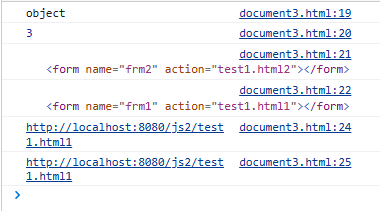
window.onload(dom 읽고 난 후 읽는다), button을 사용하여 클릭하면 읽게 만든다.
일반적으로는 순서대로 코드를 쓰고 그렇지 않으면 오류가 발생하나 , 특정 이벤트를 사용하여 막을 수 있다.
<body>
<script type="text/javascript">
//이벤트
//window.onload --> dom을 다 만들고 난 뒤에 읽는다.
window.onload = function() {
console.log(typeof document.forms);
console.log(document.forms.length);
console.log(document.forms[1]);
console.log(document.frm1);
console.log(document.frm1.action);
console.log(document.forms[0].action);
};
</script>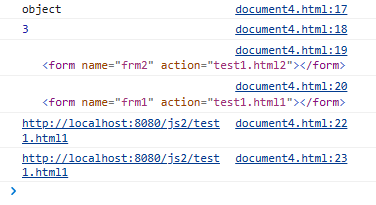
<body>
<script type="text/javascript">
const checkfrm = function() {
console.log(typeof document.forms);
console.log(document.forms.length);
console.log(document.forms[1]);
console.log(document.frm1);
console.log(document.frm1.action);
console.log(document.forms[0].action);
};
</script>
<form name="frm1" action="test1.html1"></form>
<form name="frm2" action="test1.html2"></form>
<form name="frm3" action="test1.html3"></form>
<button onclick="checkfrm()">form 내용 읽기</button> --> 버튼 클릭하면 위 그림과 같은 함수 읽음
</body>form 기능의 다양한 입력창들을 이용하여 값 가져오기
<body>
<script type="text/javascript">
const checkfrm = function() {
console.log(document.frm1.data1.value);
console.log(document.frm1.data2.value);
console.log(document.frm1.data3.value);
console.log(document.frm1.data4.value);
};
</script>
<form name="frm1" action="test1.htm1">
data1 : <input type="text" name="data1" value="값1"><br><br>
data2 : <input type="text" name="data2" value="값2"><br><br>
password : <input type="password" name="data3"><br><br>
<textarea name="data4" cols="20" rows="5"></textarea><br><br>
<input type="button" value="form 내용 읽기" onclick="checkfrm()">
</form>
</body>data1 내용을 쓰면 data2 박스에 보이게 하기
<body>
<script type="text/javascript">
const checkfrm = function() {
document.frm1.data2.value = document.frm1.data1.value;
};
</script>
<form name="frm1" action="test1.htm1">
data1 : <input type="text" name="data1"><br><br>
<input type="button" value="내용 읽기" onclick="checkfrm()"><br><br>
data2 : <input type="text" name="data2" readonly><br><br>
</form>
</body>data1 박스에 입력 후 버튼을 클릭하면 2 박스에 자동으로 똑같은 문자가 입력됨
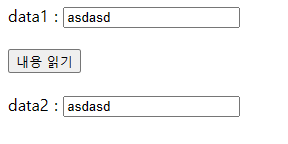
응용 - 첫글자 대문자 출력하는 함수를 위 함수에 대입
<head>
<script type="text/javascript">
const upperWord = function(data) {
let words = data.split(' ');
let result = '';
for(let word of words) {
result += word.slice(0,1).toUpperCase() + word.slice(1) + ' ';
}
return result;
};
const checkfrm = function() {
document.frm1.data2.value = upperWord(document.frm1.data1.value);
};
</script>
</head>
<body>
<script type="text/javascript">
</script>
<form name="frm1" action="test1.htm1">
data1 : <input type="text" name="data1"><br><br>
<input type="button" value="대문자로 변경" onclick="checkfrm()"><br><br>
data2 : <input type="text" name="data2" readonly><br><br>
</form>
</body>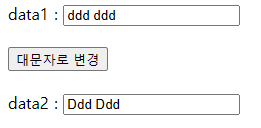
checkbox 이용하여 check 확인하기
<script type="text/javascript">
const checkfrm = function() {
console.log(document.frm1.cb1.checked);
console.log(document.frm1.cb1.value);
console.log(document.frm1.cb2.checked);
console.log(document.frm1.cb2.value);
console.log(document.frm1.cb3.checked);
console.log(document.frm1.cb3.value);
console.log(document.frm1.cb4.checked);
console.log(document.frm1.cb4.value);
};
</script>
</head>
<body>
<script type="text/javascript">
</script>
<form name="frm1">
<input type="checkbox" name="cb1" value="사과">사과<br>
<input type="checkbox" name="cb2" value="딸기" checked>딸기<br>
<input type="checkbox" name="cb3" value="키위">키위<br>
<input type="checkbox" name="cb4" value="자몽">자몽<br>
<input type="button" value="내용읽기" onclick="checkfrm()">
</form>
</body>check되면 true 안되어있으면 false 콘솔창에 출력하는 소스

위 소스 반복문으로 쓰기
name 이름 같으면 자동 배열화 되는 점 이용하기
<head>
<script type="text/javascript">
const checkfrm = function() {
for(let i = 0; i < document.frm1.cb.length; i++) {
if(document.frm1.cb[i].checked) {
console.log(document.frm1.cb[i].value);
}
}
};
</script>
</head>
<body>
<script type="text/javascript">
</script>
<form name="frm1">
<!-- 이름 같으면 자동 배열화됨 -->
<input type="checkbox" name="cb" value="사과">사과<br>
<input type="checkbox" name="cb" value="딸기" checked>딸기<br>
<input type="checkbox" name="cb" value="키위">키위<br>
<input type="checkbox" name="cb" value="자몽">자몽<br>
<input type="button" value="내용읽기" onclick="checkfrm()">
</form>
</body>전체선택 / 전체해제 버튼 적용하기
<head>
<script type="text/javascript">
//전체선택을 해주는 함수
const selectAll = function() {
for(let i = 0; i < document.frm1.cb.length; i++) {
if(document.frm1.cb[i].checked == false) {
document.frm1.cb[i].checked = true;
}
}
};
//전체해제를 해주는 함수
const deleteAll = function() {
for(let i = 0; i < document.frm1.cb.length; i++) {
if(document.frm1.cb[i].checked == true) {
document.frm1.cb[i].checked = false;
}
}
};
</script>
</head>
<body>
<script type="text/javascript">
</script>
<form name="frm1">
<input type="button" value="전체선택" onclick="selectAll()">
<input type="button" value="전체해제" onclick="deleteAll()">
<br><br>
<input type="checkbox" name="cb" value="사과">사과<br>
<input type="checkbox" name="cb" value="딸기">딸기<br>
<input type="checkbox" name="cb" value="키위">키위<br>
<input type="checkbox" name="cb" value="자몽">자몽<br>
</form>
</body>버튼에 따라 전체선택/ 해제 된다.
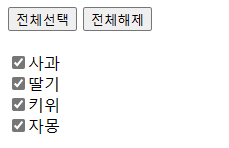
radio(단일)
사용 방법은 checkbox와 동일하나, 단일이라는 차이와, 단일 선택이기 때문에 전체선택, 해제가 없다는 점이 차이이다.
<script type="text/javascript">
const checkfrm = function() {
for(let i = 0; i<document.frm1.cb.length; i++){
if(document.frm1.cb[i].checked){
console.log(document.frm1.cb[i].value);
}
}
};
</script>
</head>
<body>
<script type="text/javascript">
</script>
<form name="frm1">
<input type="button" value="선택" onclick="checkfrm()">
<br><br>
<input type="radio" name="cb" value="사과">사과<br>
<input type="radio" name="cb" value="딸기">딸기<br>
<input type="radio" name="cb" value="키위">키위<br>
<input type="radio" name="cb" value="자몽">자몽<br>
</form>
</body>
select
<head>
<script type="text/javascript">
const checkfrm = function() {
// console.log(document.frm1.sel.options.length);
// console.log(document.frm1.sel.options[0]);
//선택된 항목의 인덱스 위치 콘솔에 출력
// console.log(document.frm1.sel.selectedIndex);
//선택된 항목의 인덱스와 해당 값 출력
// console.log(document.frm1.sel.options[document.frm1.sel.selectedIndex]);
//선택된 항목의 벨류값을 콘솔에 출력
//console.log(document.frm1.sel.options[document.frm1.sel.selectedIndex].value);
//선택된 항목의 텍스트값을 콘솔에 출력
//console.log(document.frm1.sel.options[document.frm1.sel.selectedIndex].text);
};
const selectfrm = function() {
document.frm1.sel.selectedIndex = 1;
};
</script>
</head>
<body>
<form name="frm1">
<select name="sel">
<!-- 자동 배열 취급 -->
<option value="사과1">사과</option>
<option value="딸기1" selected>딸기</option>
<option value="키위1">키위</option>
<option value="자몽1">자몽</option>
</select>
<input type="button" onclick="checkfrm()" value="내용확인">
<input type="button" onclick="selectfrm()" value="선택하기 확인">
</form>
</body>셀렉트안에 어떤 것을 선택해도 선택하기 확인 버튼을 클릭하면 해당 셀렉트의 인덱스로 가진다.

응용문제 - 선택한 사이트에 따라 검색하게 하기
<head>
<script type="text/javascript">
const searchfrm = function() {
let query = document.frm1.query.value;
let siteIndex = document.frm1.sitename.selectedIndex;
if(siteIndex == 0) { -->options의 value를 통하여 가정법을 짜는 방법도 있다.
location.href = 'https://search.naver.com/search.naver?query='
+ query;
}
if (siteIndex == 1) {
document.frm1.query.value;
location.href = 'https://search.daum.net/search?q='
+ query;
}
};
</script>
</head>
<body>
<form name="frm1" method="get">
검색어 : <input type="text" name="query" placeholder="검색어 입력">
<br><br>
검색 사이트 : <select name="sitename">
<option value="naver">네이버</option>
<option value="daum">다음</option>
</select>
<input type="button" value="검색하기" onclick="searchfrm()">
</form>
</body>네이버를 선택하고 검색하면 해당검색어가 입력된 네이버 사이트로, 다음은 다음으로 가진다!
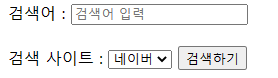
업그레이드 - 검색어 하나이상 입력해야 작동, 사이트하나 추가
<head>
<script type="text/javascript">
const searchfrm = function() {
let query = document.frm1.query.value;
let siteIndex = document.frm1.sitename.selectedIndex;
if(query <= 1) {
alert('1자 이상 입력하세요!')
}
else{
switch(siteIndex) {
case 0: location.href = 'https://search.naver.com/search.naver?query='
+ query;
break;
case 1: location.href = 'https://search.daum.net/search?q=' + query;
break
case 2: location.href = 'https://www.google.co.kr/search?q=' +query;
break;
}
}
};
</script>
</head>
<body>
<form name="frm1" method="get">
검색어 : <input type="text" name="query" placeholder="검색어 입력">
<br><br>
검색 사이트 : <select name="sitename">
<option value="naver">네이버</option>
<option value="daum">다음</option>
<option value="google">구글</option>
</select>
<input type="button" value="검색하기" onclick="searchfrm()">
</form>
</body>